Come trovare il tuo numero di telefono su iPhone e Android
Pubblicato: 2022-02-04Quando si acquista una nuova carta SIM, l'identificatore univoco (cioè il numero di telefono) assegnato alla carta SIM è spesso stampato sulla confezione. Tuttavia, alcuni gestori non preassegnano i numeri di telefono alle schede SIM finché non vengono registrati o attivati.
Supponi di perdere la confezione della scheda SIM o di non ricordare il numero di telefono assegnato alla scheda SIM. In quale altro modo trovi il tuo numero di telefono? Trovare il tuo numero di telefono è piuttosto semplice se hai un dispositivo Android o iOS.
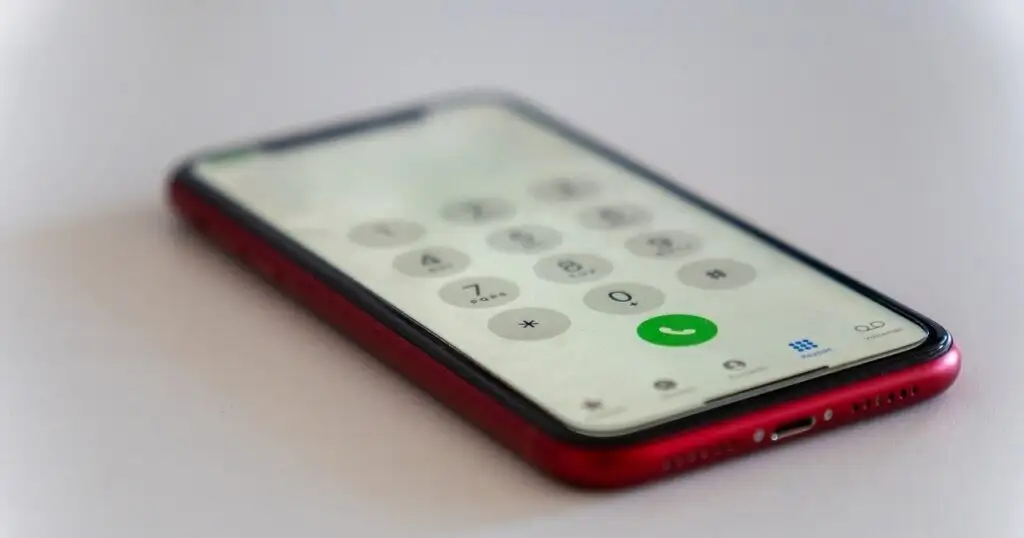
I passaggi, tuttavia, variano a seconda del modello del telefono, del sistema operativo, dell'interfaccia utente (UI), ecc. Questo tutorial ti mostrerà come trovare il tuo numero di telefono su telefoni Android, dispositivi iOS e persino feature phone. Imparerai anche come trovare il tuo numero di telefono da un computer Mac e Windows.
Trova il tuo numero di telefono su iPhone e iPad
Quando inserisci la tua scheda SIM nel tuo iPhone o iPad, Siri rileverà automaticamente il tuo numero di telefono dal menu delle impostazioni e lo aggiungerà alla tua scheda di contatto.
Avvia l'app Telefono , vai alla scheda Contatti e tocca il tuo nome nella sezione "La mia carta". In alternativa, apri l'app Contatti e seleziona il tuo biglietto da visita per vedere il tuo numero di telefono.
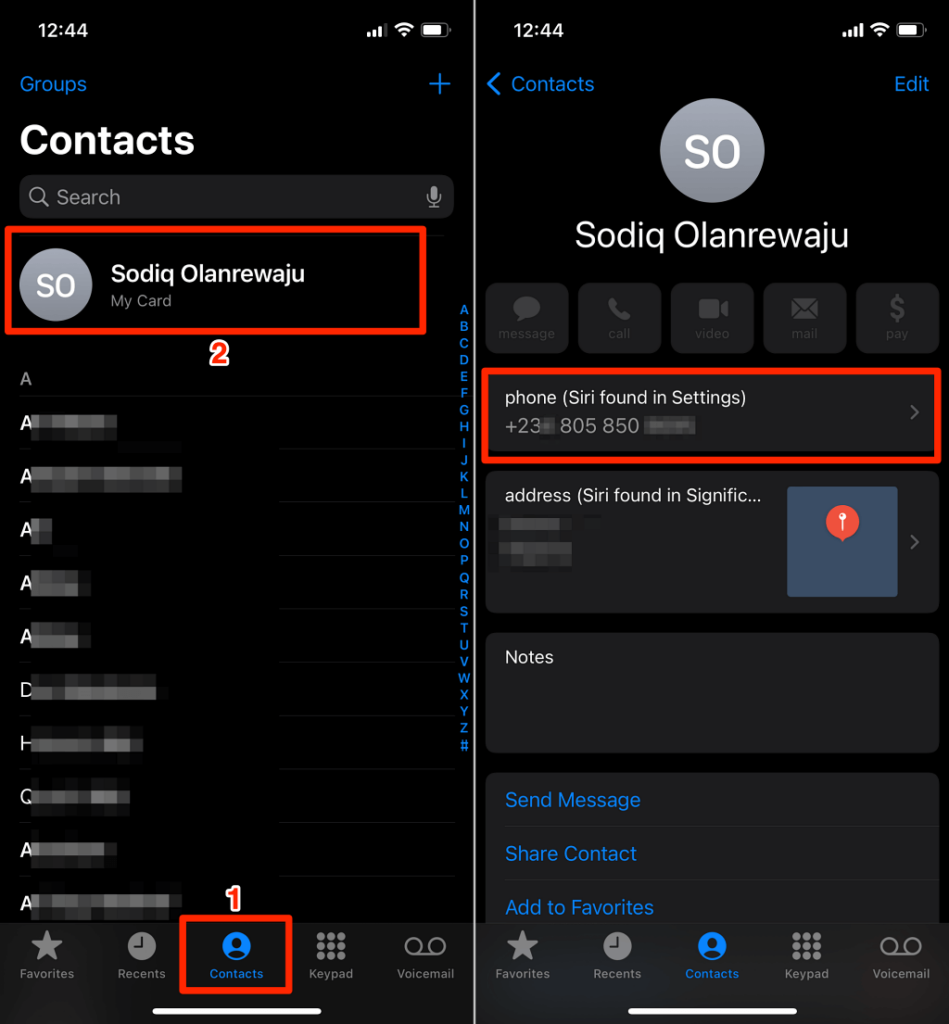
È possibile rimuovere il numero di telefono se non è corretto. Tocca la scheda "telefono", seleziona Non suggerire numero di telefono e seleziona Non suggerire numero di telefono di nuovo nella richiesta di conferma.
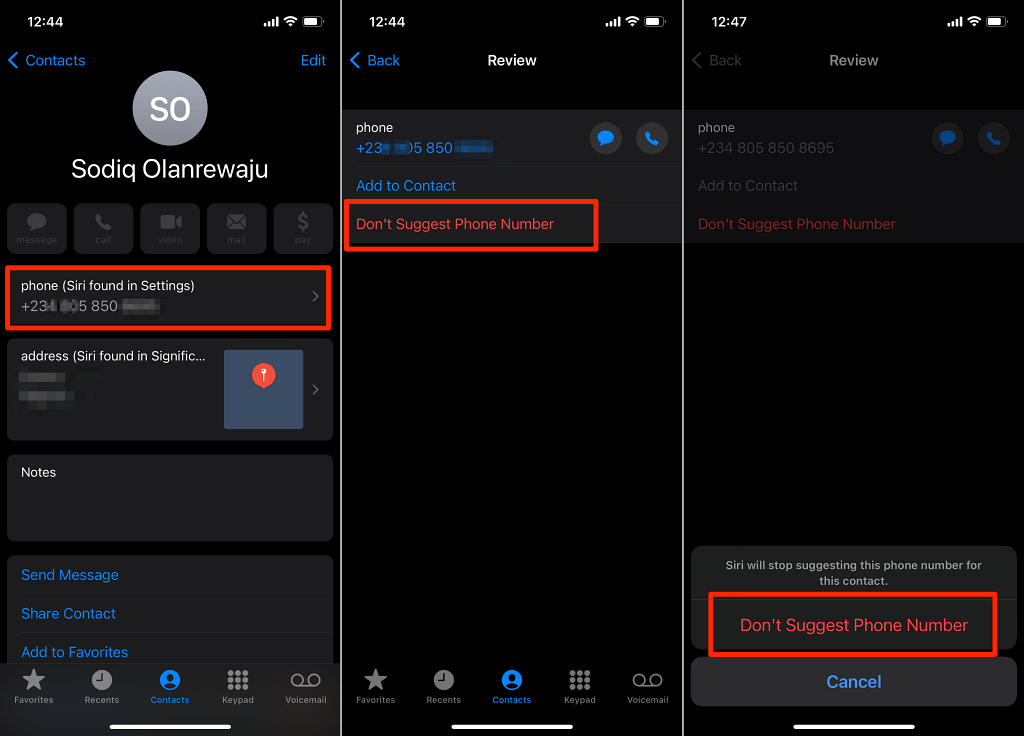
Siri dissocerà il numero di telefono dalla tua scheda di contatto e smetterà di suggerire il numero di telefono come tuo.
Puoi anche trovare il tuo numero di telefono dal menu delle impostazioni di iOS. Apri l'app Impostazioni , seleziona Telefono e controlla la riga Il mio numero per il tuo numero di telefono.
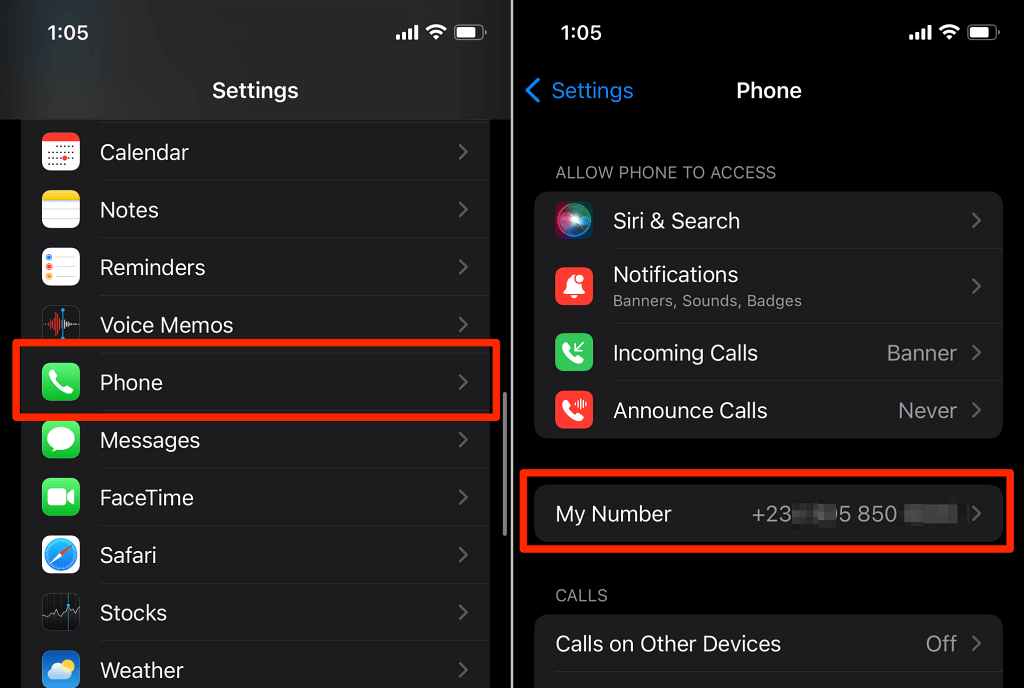
Puoi sempre modificare o cambiare il numero di telefono se non è corretto. Tocca Il mio numero , inserisci il numero di telefono corretto e seleziona Salva .
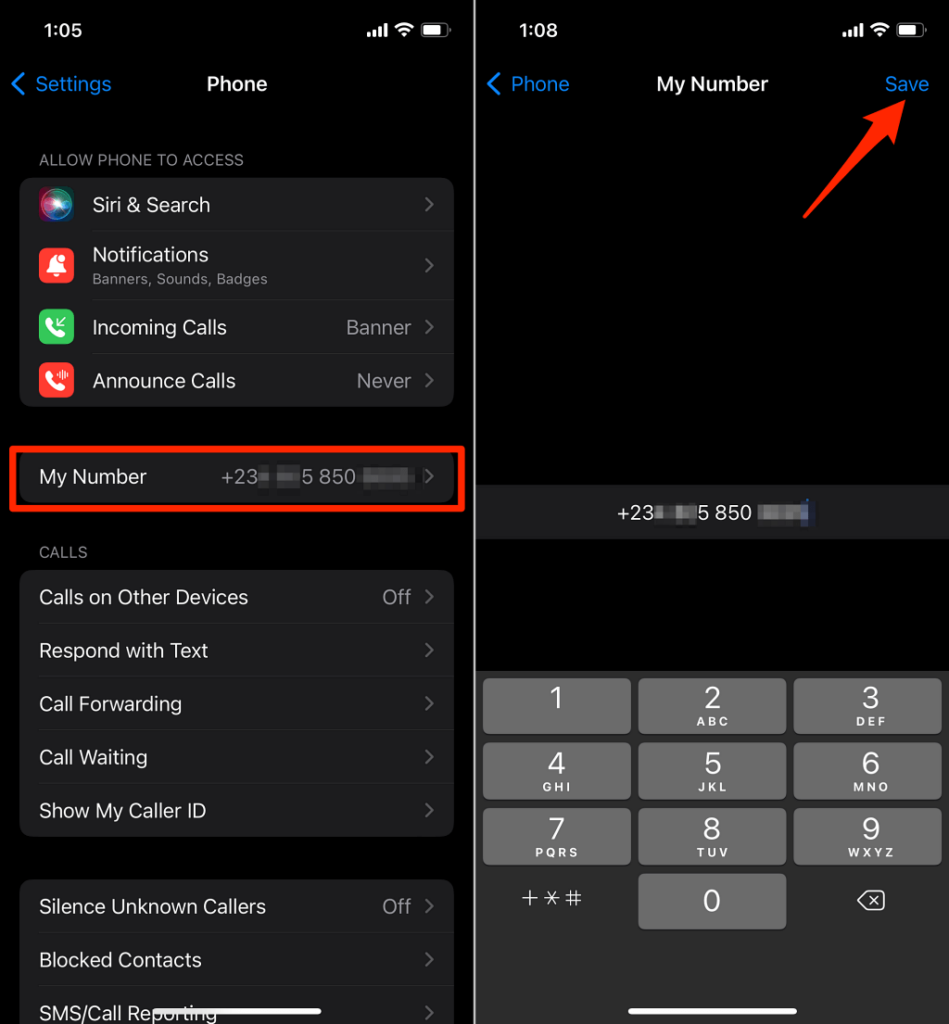
Tieni presente che questo numero di telefono potrebbe differire dal tuo numero ID Apple, ovvero il numero di telefono associato al tuo account iCloud. Il numero di telefono dell'ID Apple viene utilizzato per l'autenticazione a due fattori, la verifica dell'accesso, la reimpostazione della password dell'account, ecc.
Per controllare il tuo numero di telefono ID Apple su iPhone e iPad, apri l'app Impostazioni , seleziona il nome del tuo ID Apple , tocca Nome, Numeri di telefono, Email e controlla il numero di telefono nella sezione "Raggiungibile a".
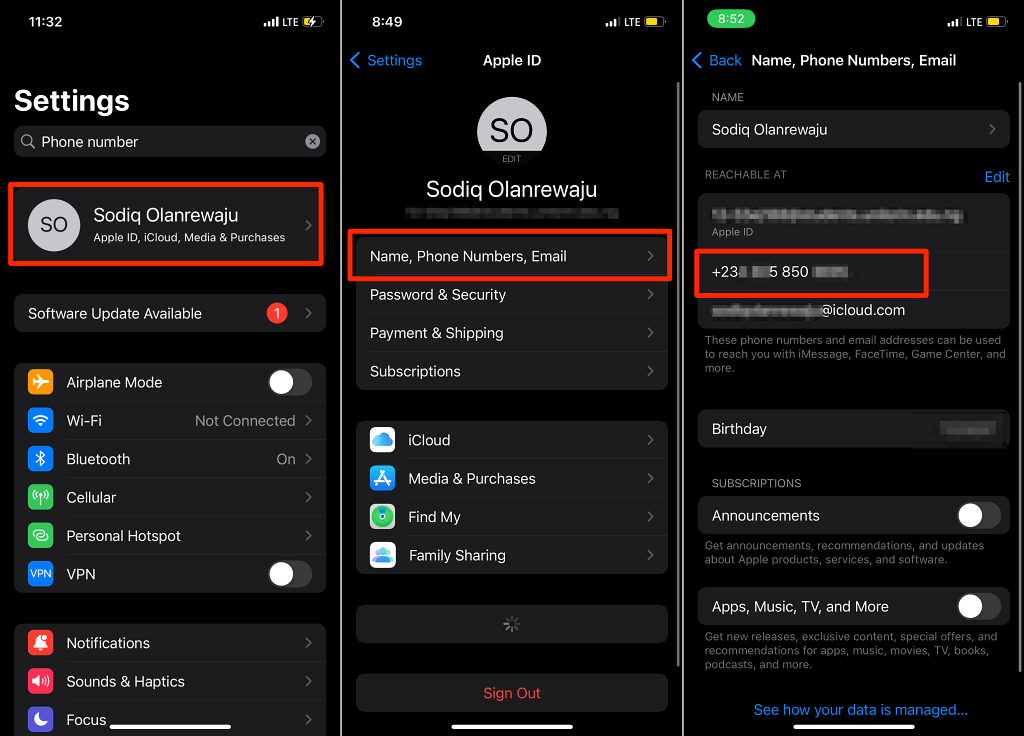
Per impostare un numero di telefono aggiuntivo per il tuo account ID Apple, tocca Modifica , tocca Aggiungi e-mail o numero di telefono e seleziona Aggiungi un numero di telefono nel popup.
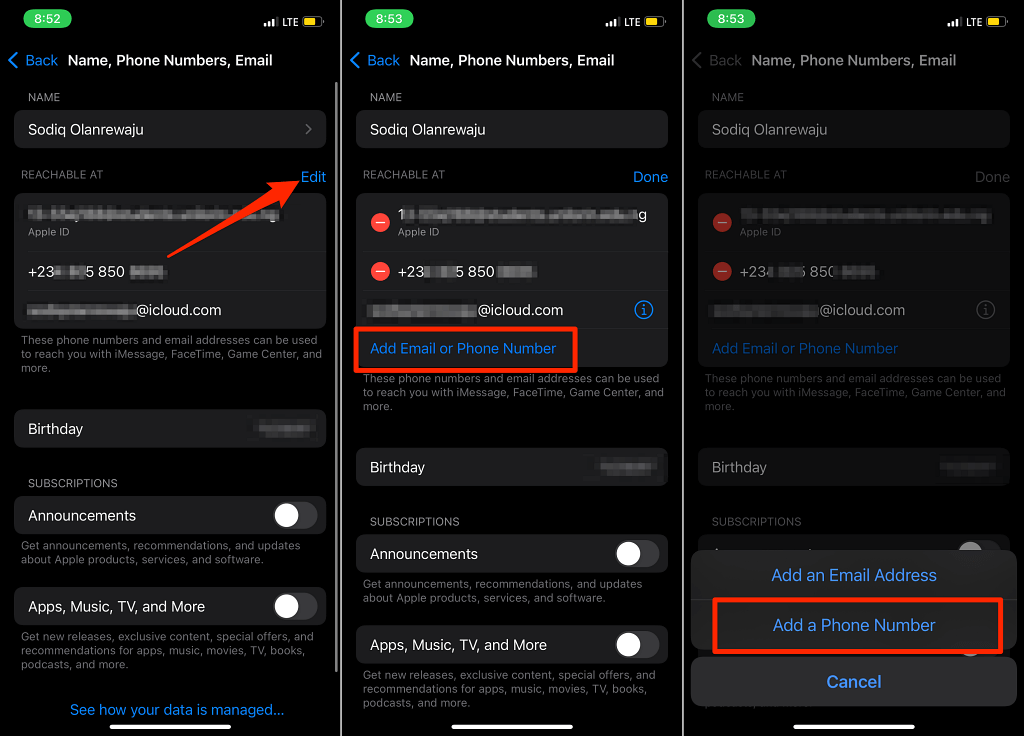
Trova il numero di telefono di iPhone su Mac
Se stai utilizzando un Mac, collega il tuo iPhone o iPad al Mac utilizzando un cavo USB e segui i passaggi seguenti. Tieni presente che potrebbe essere necessario inserire il passcode del tuo dispositivo.
- Avvia Finder e seleziona il tuo iPhone o iPad nella sezione "Posizioni" sulla barra laterale.
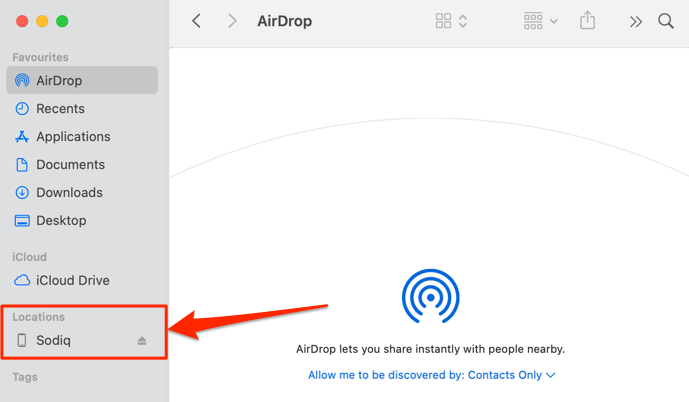
- Seleziona il nome del modello del tuo iPhone , il numero di serie o le informazioni sulla memoria finché il tuo numero di telefono non viene visualizzato nella sezione.
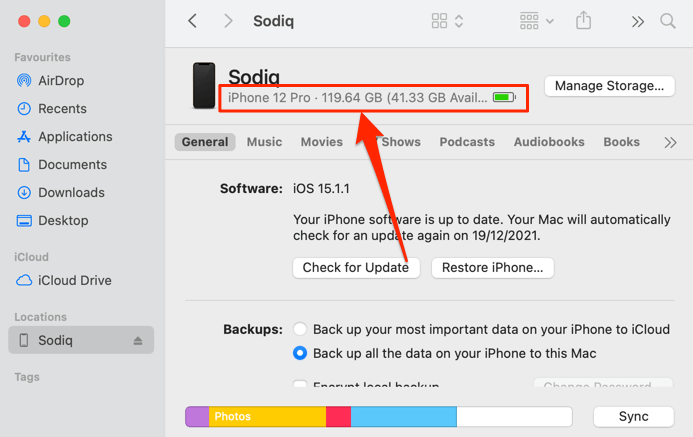
- Il numero di telefono del tuo iPhone apparirà accanto al tuo numero IMEI.
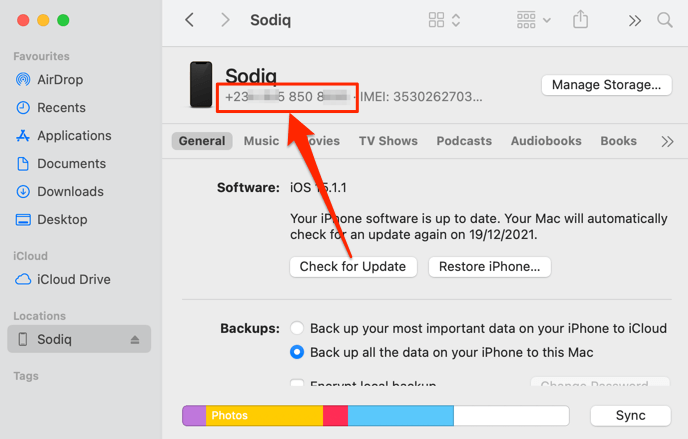
- Vuoi copiare il numero negli appunti del tuo Mac? Fare clic con il pulsante destro del mouse o fare clic tenendo premuto il tasto Ctrl sul numero e selezionare Copia numero di telefono .
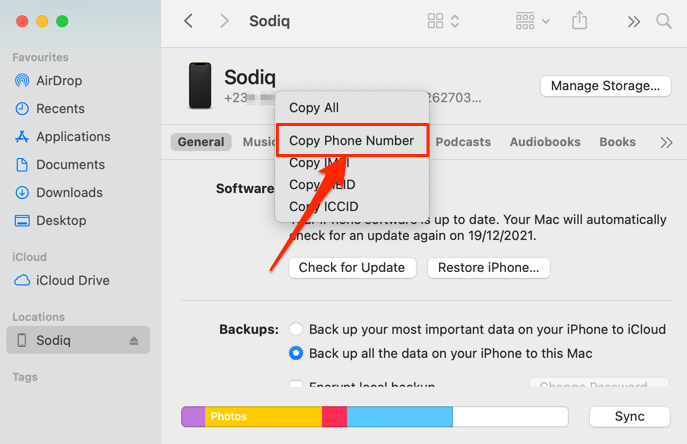
Trova il numero di telefono di iPhone su Windows
Tutto ciò di cui hai bisogno per visualizzare il numero di telefono del tuo iPhone da un computer Windows è un cavo USB e l'app iTunes. Installa iTunes da Microsoft Store, collega il tuo iPhone al PC e segui i passaggi seguenti.

Nota: quando colleghi il tuo iPhone al PC, potresti ricevere una richiesta per concedere al tuo PC l'accesso ai tuoi dati. Tocca Fidati e inserisci il passcode del tuo iPhone per procedere se ricevi la richiesta.
- Apri iTunes e seleziona l' icona del telefono nella barra degli strumenti, proprio accanto al menu a tendina “Musica/Film/Programmi TV/Podcast/Audiolibri”.
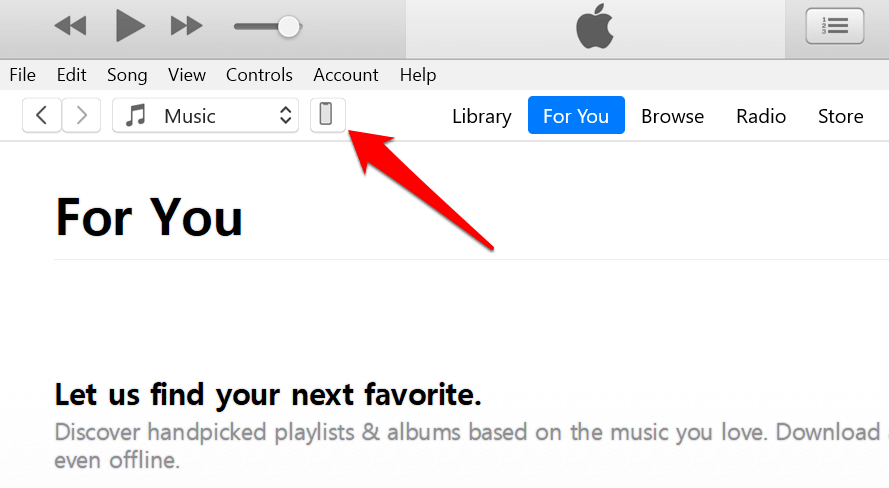
Questo ti reindirizzerà a una nuova pagina che mostra le informazioni del tuo dispositivo.
- Vai alla scheda "Riepilogo" sulla barra laterale e controlla la riga Numero di telefono per visualizzare il numero di telefono del tuo iPhone.
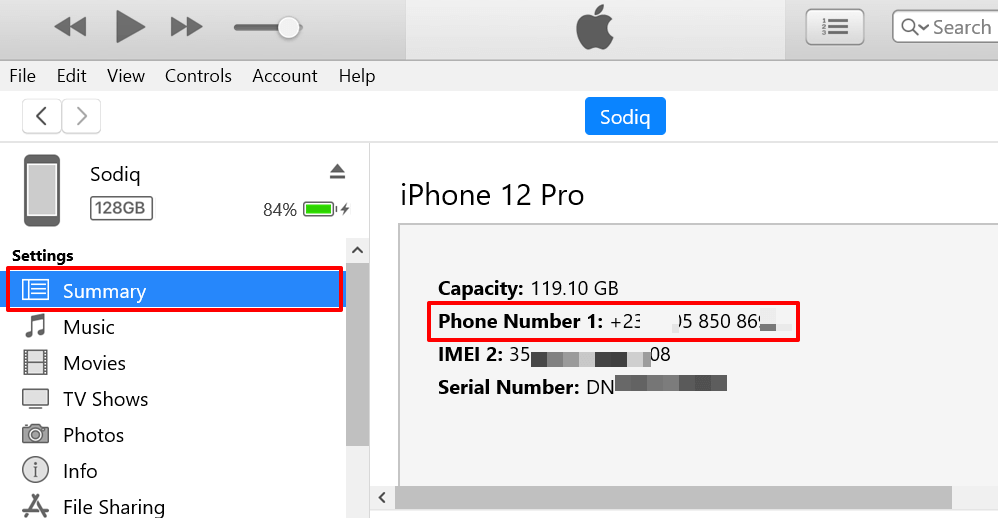
Troverai due numeri di telefono in questa pagina se hai un iPhone con doppia SIM: "Numero di telefono 1" per la SIM 1 e "Numero di telefono 2" per la SIM 2.
L'app iTunes ti consente anche di copiare il numero di telefono del tuo iPhone negli appunti. Fare clic con il pulsante destro del mouse sul numero e selezionare Copia .
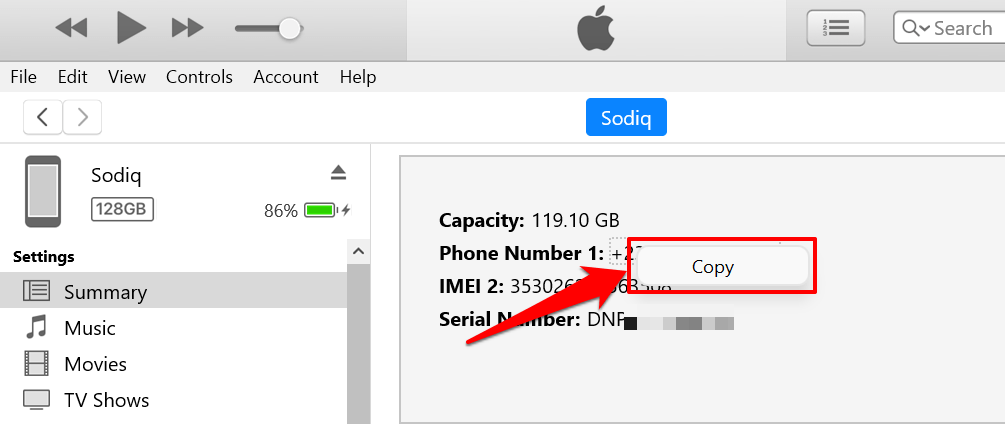
Trova il tuo numero di telefono su Android
I passaggi per controllare il tuo numero di telefono in Android possono variare a seconda del modello del tuo dispositivo e della versione del sistema operativo. Tuttavia, Android ha anche diversi meccanismi integrati per controllare il tuo numero di cellulare.
Puoi controllare il numero di telefono associato alla tua carta SIM dal menu delle impostazioni, dall'app Messaggi e utilizzando i codici USSD specifici dell'operatore.
Trova il numero di telefono nel menu delle impostazioni di Android
Apri l'app Impostazioni , seleziona Informazioni sul telefono e controlla le righe del numero di telefono per il tuo numero di cellulare.
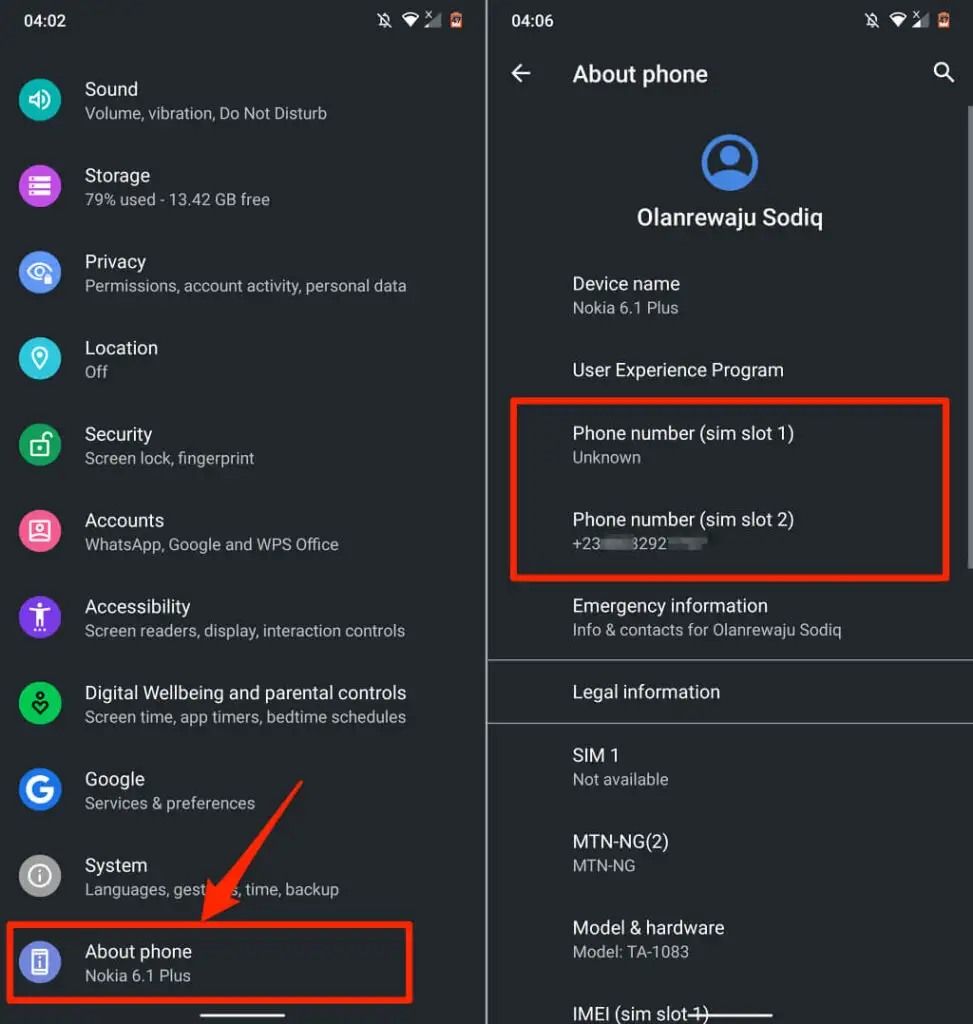
Se non utilizzi l'interfaccia Android di serie (ad esempio, Samsung e LG), vai su Impostazioni > Informazioni sul dispositivo (o Informazioni sul telefono ) > Stato > Il mio numero di telefono .
Android elencherà più numeri di telefono se il telefono utilizza più di uno slot/porta per scheda SIM. Se il tuo numero di telefono è elencato come "Sconosciuto", riavvia il telefono e ricontrolla. Puoi anche provare a rimuovere e reinserire la scheda SIM.
Se il tuo numero di telefono rimane elencato come "Sconosciuto", controlla se è in esecuzione l'ultima versione di Android. Altrimenti, vai su Impostazioni > Sistema > Avanzate > Aggiornamento del sistema e assicurati che il tuo telefono abbia l'ultima versione di Android.
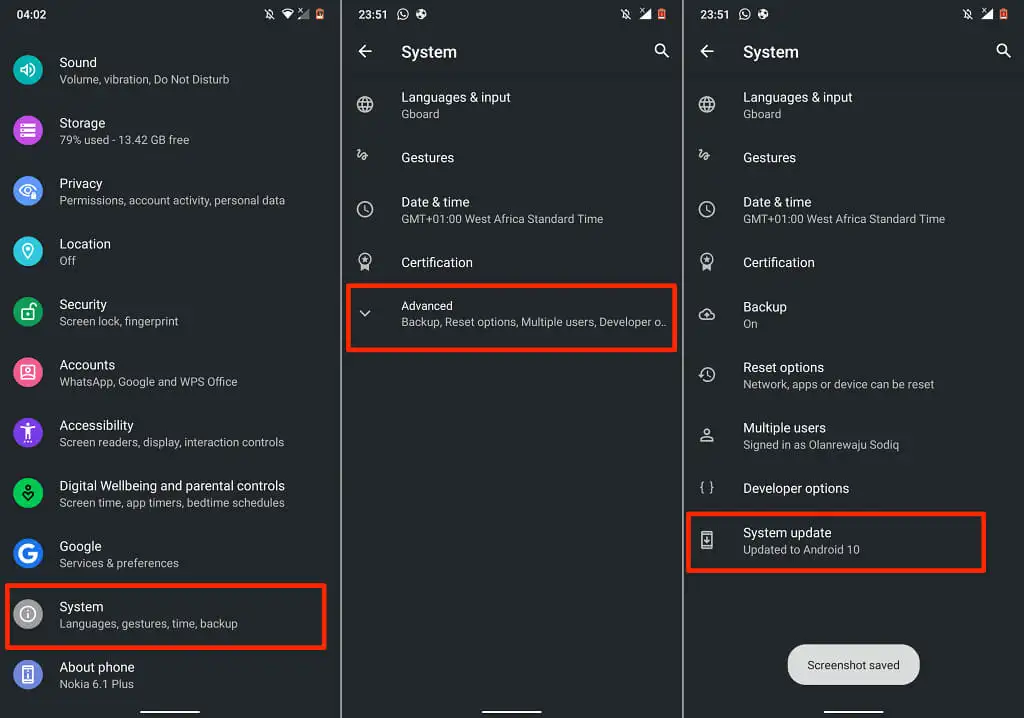
Trova il numero di telefono nell'app Messaggi
Il menu delle impostazioni dell'app Messaggi è un altro percorso veloce per trovare il tuo numero di telefono su Android. Apri l'app Messaggi , seleziona l'icona del menu nell'angolo in alto a sinistra e seleziona Impostazioni . Successivamente, seleziona Avanzate e controlla nella parte inferiore dello schermo il numero di telefono del tuo dispositivo.
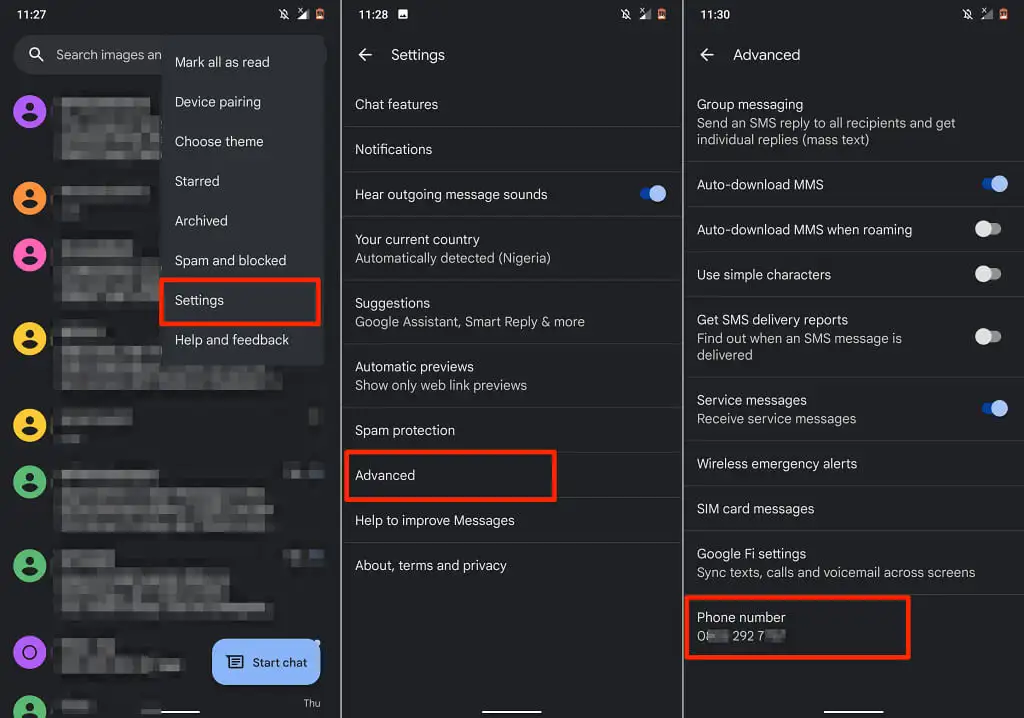
Usa i codici USSD o contatta il tuo operatore di rete
Alcune reti cellulari hanno codici brevi univoci per il controllo dei numeri di telefono. Questi codici sono per lo più gratuiti e il risultato è istantaneo. Comporre lo shortcode e il numero assegnato alla carta SIM sul telefono apparirà sullo schermo come messaggio di servizio. Alcuni gestori di telefonia mobile potrebbero inviare al tuo numero di telefono un SMS o un messaggio di testo.
Una semplice ricerca su Google dovrebbe rivelare il codice USSD della rete del tuo operatore per controllare i numeri di telefono. Meglio ancora, contatta il tuo operatore di rete tramite telefonata, in particolare se possiedi un feature phone o non puoi accedere a Internet.
